Може да има много хора, които използват една единствена система и за удобство може да създадем няколко потребители за опасения относно поверителността. Човек може да създаде потребителски акаунт ръчно или чрез третия софтуер. Също така, човек може да избере да го скрие. Сега, ако се интересувате от прегледа на всички потребителски акаунти, присъстващи в системата, можете да го направите. В тази статия нека видим различни начини за изброяване или преглед на всички потребителски акаунти, присъстващи в системата.
Метод 1: От опцията Windows Start
Стъпка 1: Кликнете върху Бутон на Windows в левия ъгъл на лентата на задачите
Стъпка 2: Кликнете върху Потребителски акаунт от който в момента сте влезли.
Стъпка 3: В изскачащото меню можете да видите Изброени други потребителски акаунти.Вижте снимката на екрана по-долу за повече подробности
ЗАБЕЛЕЖКА:
Акаунтите, които са деактивирани или скрити, няма да бъдат показани тук.
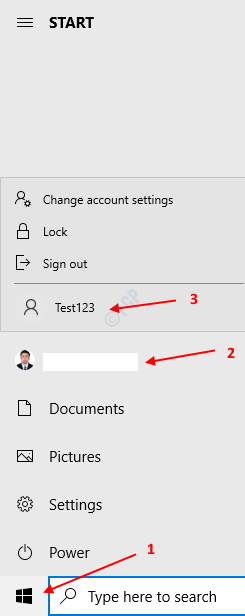
Метод 2: От контролния панел
Стъпка 1: Отворете диалоговия прозорец Run, държейки клавишите Windows + r едновременно от клавиатурата
Стъпка 2: В диалоговия прозорец Изпълнение, който се отваря, напишете контрол / име Microsoft. Потребителски акаунти и натиснете OK

Стъпка 3: В прозореца Контролен панел -> Потребителски акаунти, който се отваря, щракнете върху Управление на друг акаунт

Стъпка 4: В прозореца Управление на друг акаунт ще се покаже списък с всички потребителски акаунти. Вижте скрийншота по-долу.

Метод 3: От командния ред
Стъпка 1: Натискане на клавишите Windows + r от клавиатурата заедно отворете прозореца Run.
Стъпка 2: Напишете cmd и натиснете Въведете
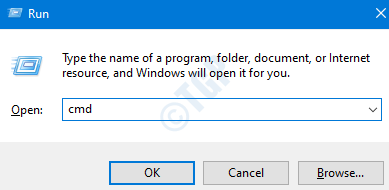
Стъпка 3: В прозореца на командния ред, който се отваря, просто напишете командата по-долу и натиснете Enter
нетен потребител

Това ще изброи всички съществуващи потребители в системата
Метод 5: От Powershell
Стъпка 1: Задържане на клавишите Windows + r в същото време отворете прозореца Run.
Стъпка 2: Напишете PowerShell и удари Въведете

Стъпка 3: В прозореца PowerShell, който се отваря, изпълнете командата по-долу и натиснете Enter
нетен потребител

Това ще изброи всички потребителски акаунти, които присъстват в системата.
Метод 6: От екрана за вход
Стъпка 1: Натиснете Ctrl + Alt + Delete натиснете едновременно и изберете или Заключване или превключване на потребителя опция и хит Въведете
Стъпка 2: В екрана за вход, в долния ляв ъгъл на екрана можете да видите списъка с активни потребителски акаунти.
ЗАБЕЛЕЖКА: Акаунтите, които са деактивирани или скрити, няма да бъдат показани тук.
Това са всички момчета. Надяваме се, че тази статия ви е била полезна. Моля, коментирайте и ни уведомете дали това е информативно. Благодаря ви за четенето


